使用ResNet50预置算法训练美食分类模型_MindSpore版
案例内容介绍
本案例将介绍怎样使用ModelArts数据标注能力和AI Gallery中ModelArts官方发布的ResNet50(MindSpore版)算法,训练一个美食分类模型。
ModelArts的AI Gallery有丰富的算法,使用这些算法,无需自己开发训练代码和推理代码,只要准备并标注好数据,就可以轻松快速训练并部署模型。
实验目标
- 掌握从AI Gallery订阅数据集、订阅算法的方法;
- 掌握创建训练作业、模型转换、模型部署的方法。
实验步骤
准备工作
参考此文档,完成ModelArts准备工作,包括注册华为云账号、ModelArts全局配置和OBS操作。
准备数据
下载数据
本案例的数据集已经发布在AI Gallery,我们从华为云AI Gallery订阅数据集至ModelArts,然后就可以在ModelArts中使用了。
点击此链接进入数据集详情页,点击“下载”按钮,进入下载详情页,如下所示:

其中,目标位置要选择上面 “准备工作” 步骤中您自己创建的OBS桶(本文使用的桶名为food–recognition,下文中涉及桶名的地方都需要替换为您自己创建的桶名),点击进入该桶,新建文件夹“food_recognition”,选择该文件夹为目标位置。
切分数据集
点击此链接,进入ModelArts数据集列表,在这里可看到刚才下载的数据集。

点击数据集名称,进入数据集概览页面,再点击右上角的“开始标注”,然后可以看到如下图所示的数据标注页面:
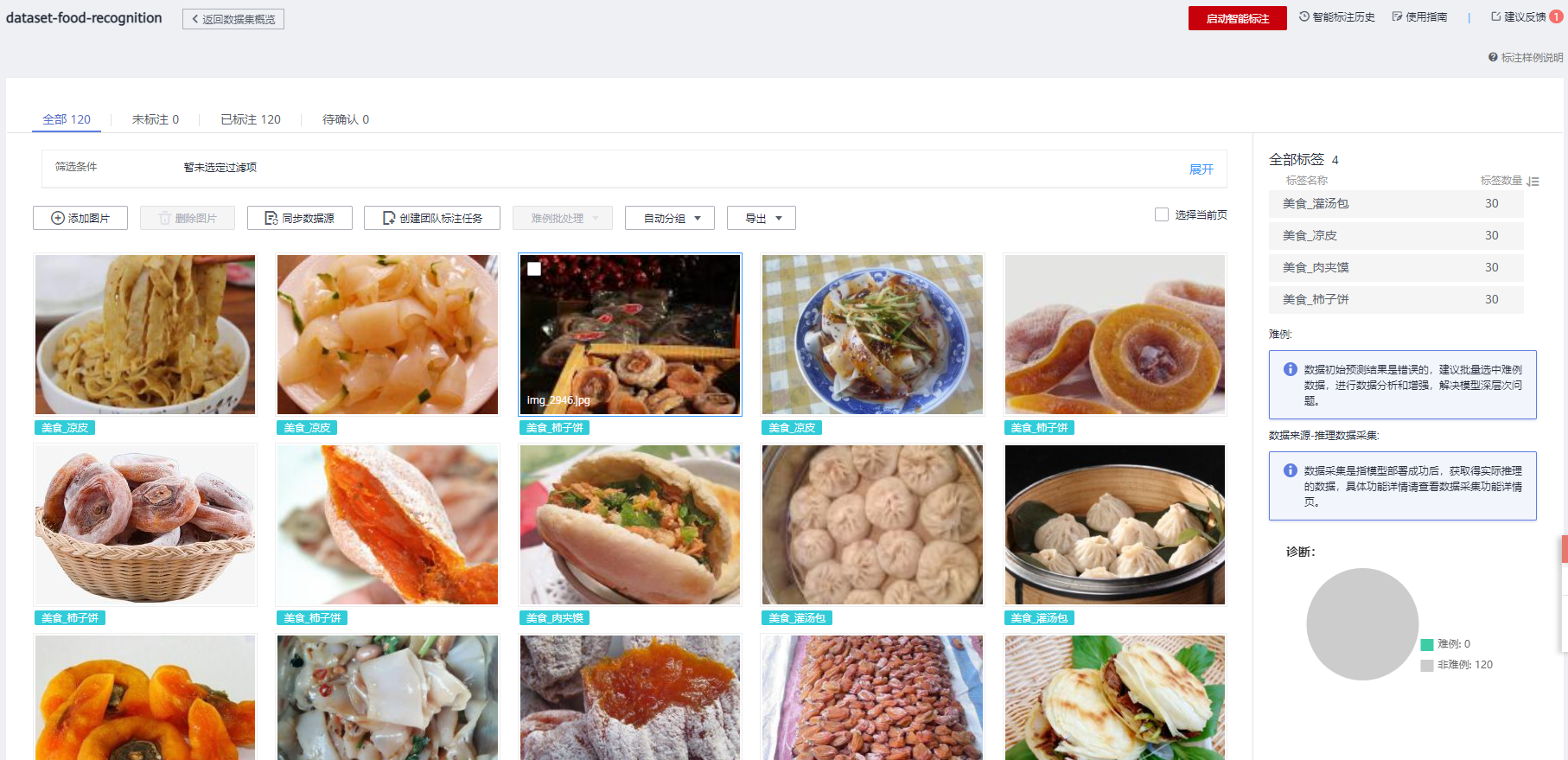
可以看到,该数据集共包含4类美食,全部都已经进行了标注,类别名如下所示:
美食/凉皮,
美食/柿子饼,
美食/灌汤包,
美食/肉夹馍。
开始训练之前,我们还需要对数据集进行训练集和验证集的切分。点击左上角的“返回数据集概览”,再点“发布”按钮,如下图所示,打开数据切分开关,训练集比例填写为0.7,点击确定,等待发布成功。
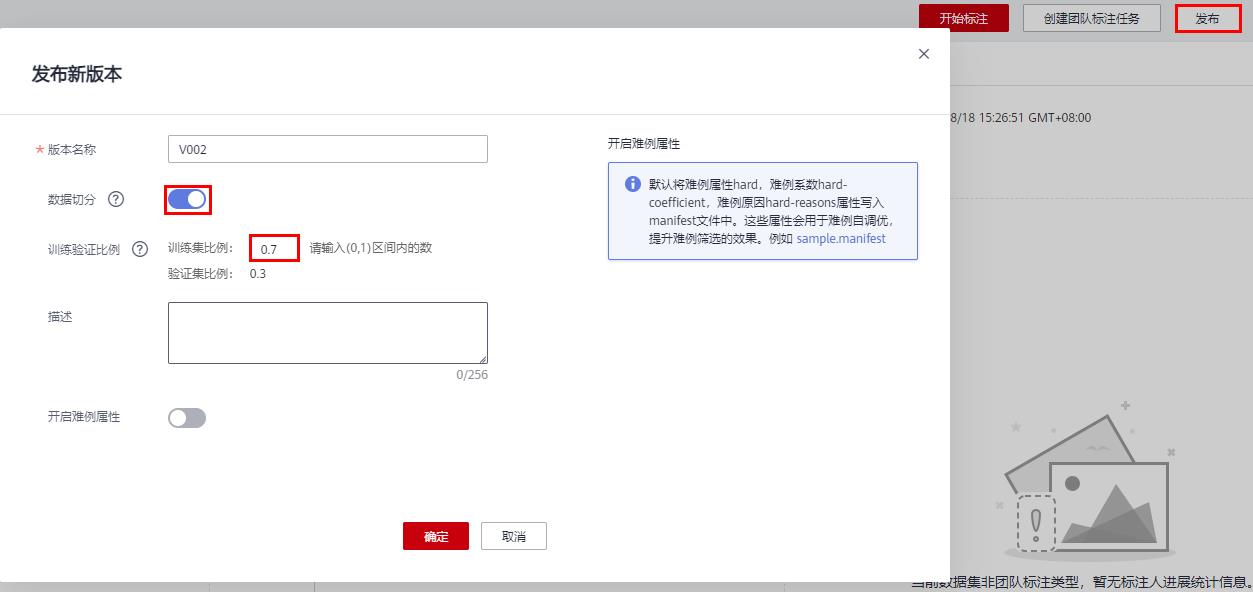
订阅算法
本实验中,我们从AI Gallery订阅ModelArts官方发布的图像分类算法ResNet50来训练模型。
点击进入AI Gallery ResNet50算法(MindSpore)主页,点击页面右上方的 按钮,然后再点击
按钮,然后再点击 ,点击
,点击 ,云服务区域,选择“华为-北京四”,确定,进入算法管理页面。
,云服务区域,选择“华为-北京四”,确定,进入算法管理页面。
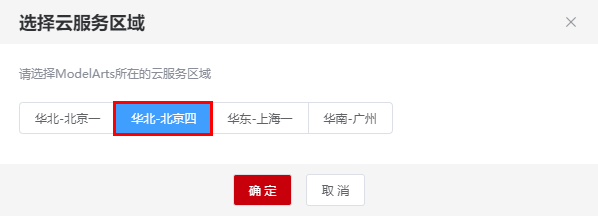
刚进入算法管理页面时,算法会自动进行最新版本的同步,可以点击
按钮,刷新状态。当状态变成就绪时,表示同步成功。
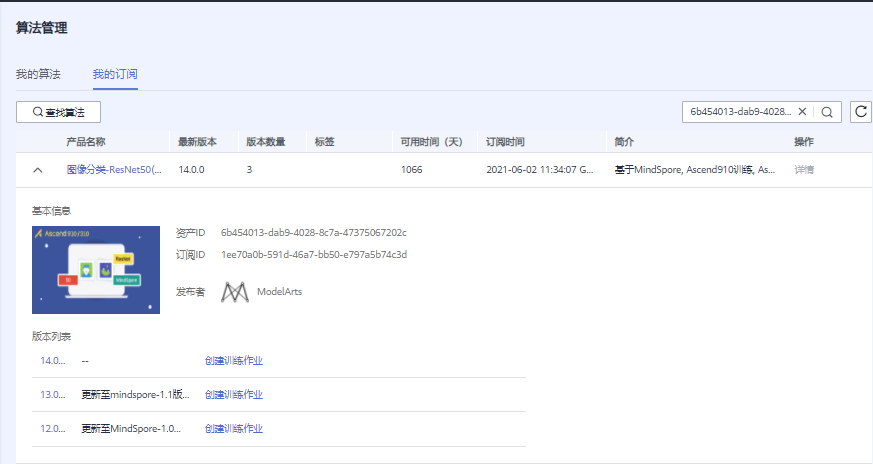
模型训练
我们使用创建的美食数据集和订阅的图像分类算法,提交一个图像分类的训练作业,训练会生成一个美食分类模型。
创建训练作业
接下来回到ModelArts训练管理页面,在【训练管理】选择训练作业,点击【创建】,如下图所示:
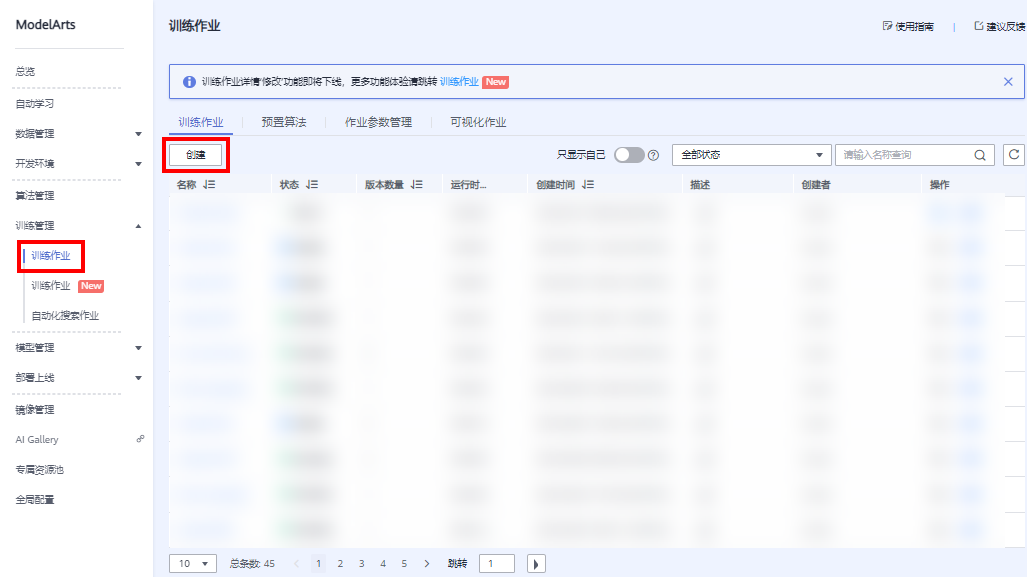
在创建训练作业页面中选择算法:

选择算法,(算法列表是按订阅时间显示的,找到名称为图像分类-ResNet50(MindSpore)的算法,选中它)

计费模式:按需计费
名称:自定义
算法来源:算法管理
算法名称:图像分类-ResNet50(MindSpore)
数据来源:数据集
选择数据集和版本:选择刚刚发布的美食数据集及其版本
训练输出:选择 OBS路径/food-recognition/datasets-food/output/(注意,桶名“food-recognition”需更换为您自己的桶名,output目录可以通过新建文件夹创建)。训练输出位置用来保存训练生成的模型。

调优参数:用于设置算法中的超参。算法会加载默认参数,但是可以更改和添加参数。调优参数保持默认。
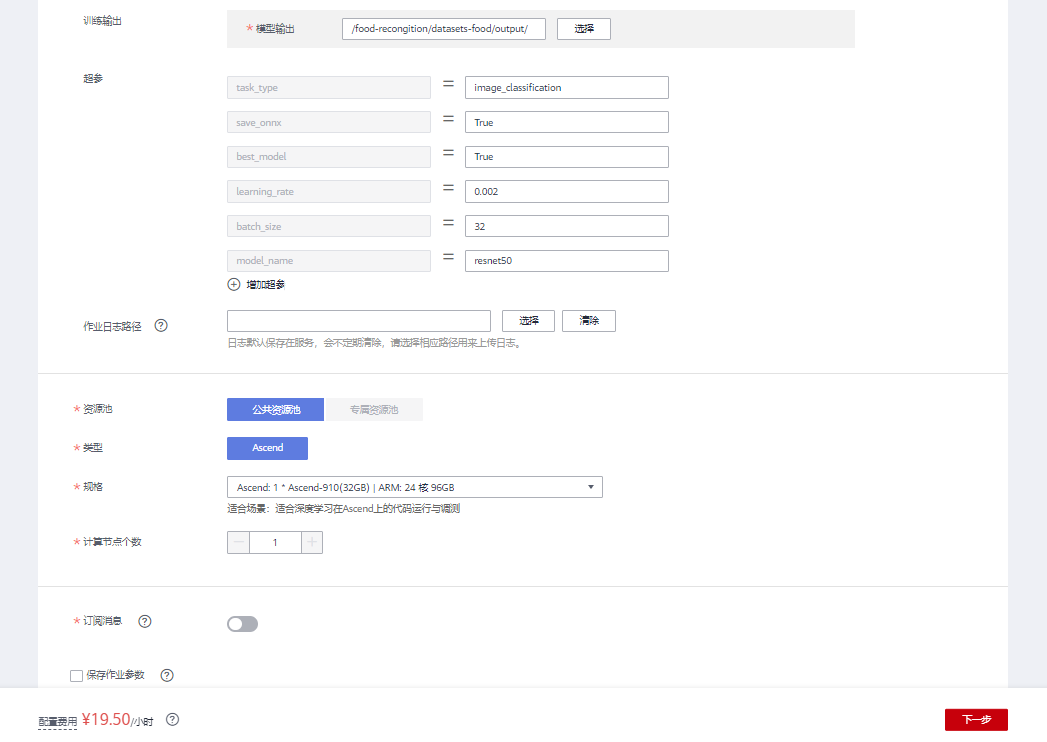
作业日志路径:选择OBS路径(可自行创建一个文件夹存放日志)。
资源池:公共资源池。
规格:Ascend: 1 * Ascend-910(32GB) | ARM: 24 核 96GB。
计算节点个数:选择1,表示我们运行一个单机训练任务。
所有字段填写好之后,确认参数无误,点击“下一步”按钮,然后点击“提交”按钮,开始训练。
查看训练结果
训练作业完成后,可以查看训练作业的运行结果。
在训练作业页面,点击作业名称,进入配置信息页面。可以查看到训练作业的详情。

切换到“日志”页签,查看训练作业的训练日志,还可以下载日志到本地查看。
训练日志中会打印一些训练的精度和训练速度等信息。
训练生成的模型会放到训练输出位置OBS路径下,可以直接下载到本地使用。
模型转换
使用预置算法训练所得的模型,需通过转换功能,转成适用于Ascend芯片的格式,即“om”格式。
在ModelArts管理控制台,选择“模型管理 > 压缩/转换”。
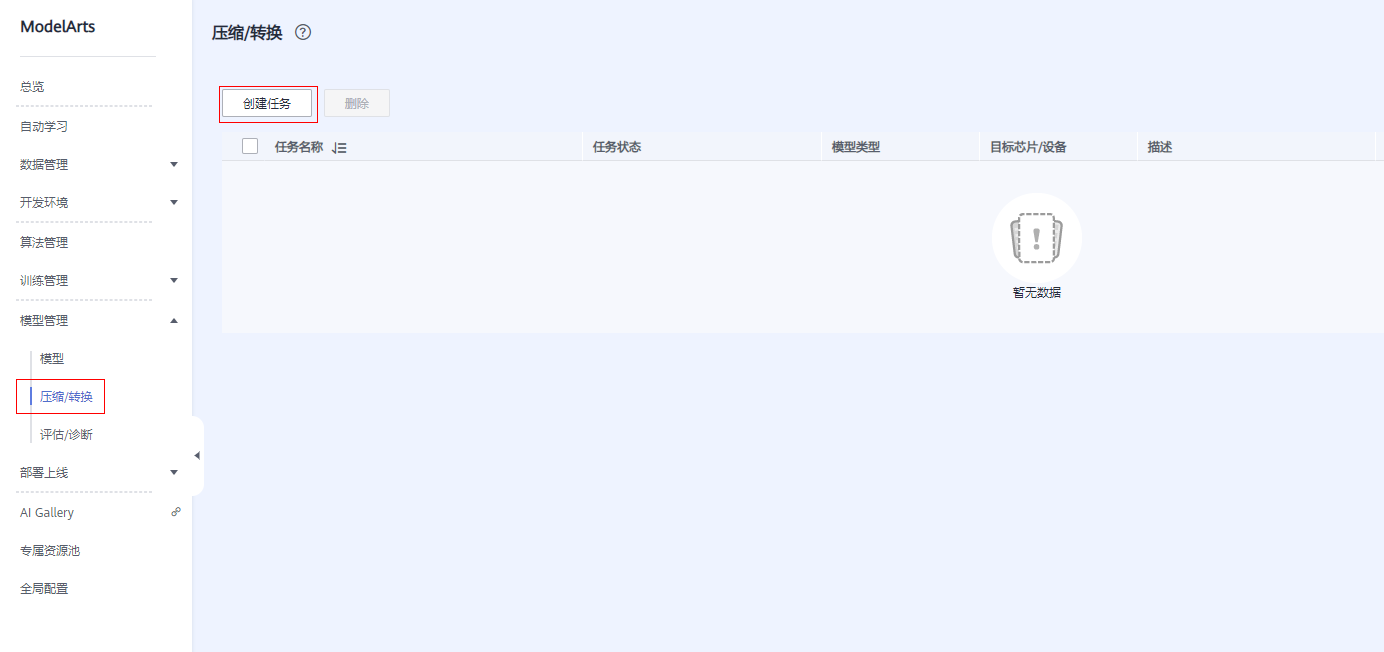
在模型转换作业列表页面,单击“创建任务”。在创建转换任务页面中,参考如下说明填写关键参数。
“输入框架”:选择“TensorFlow”。
“转换输入目录”:请选择训练作业输出路径下的“<输出路径>/V00X/onnx”目录。其中“<输出路径>/V00X”请根据实际参数填写。
“输出框架”:选择“MindSpore”。
“转换输出目录”:请选择训练作业输出路径下的“<输出路径>/V00X/om/model”目录。由于训练作业可以运行多次,产生多个训练作业版本,因此“<输出路径>/V00X”请根据实际参数填写对应训练作业输出的目录及作业版本。
“转换模板”:用于Ascend 310芯片的模型请选择“Onnx-To-Ascend-TBE”模板。更多转换模板及其高级参数介绍请参见转换模板。
“高级选项”:本示例可直接使用参数值如下所示。如果需要修改,请参见转换模板了解参数说明。
“输入张量形状”:“x:1,3,224,224”
“输入数据格式”:“NCHW”(此处注意,不要填错)
“转换输出节点”:“446:0”
“优选数据格式”:“5D”
“生成高精度模型”:“0”
“网络输出类型”:“FP32”
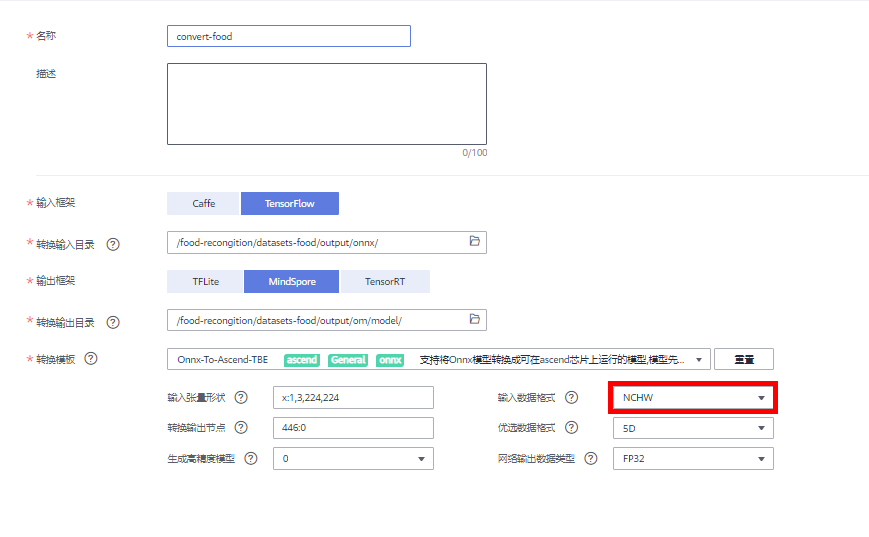
当模型转换的“任务状态”变为“成功”时,表示模型已被转换成“om”格式。(此过程大概需要5分钟)

模型部署
导入模型
在ModelArts管理控制台,选择“模型管理 > 模型”。
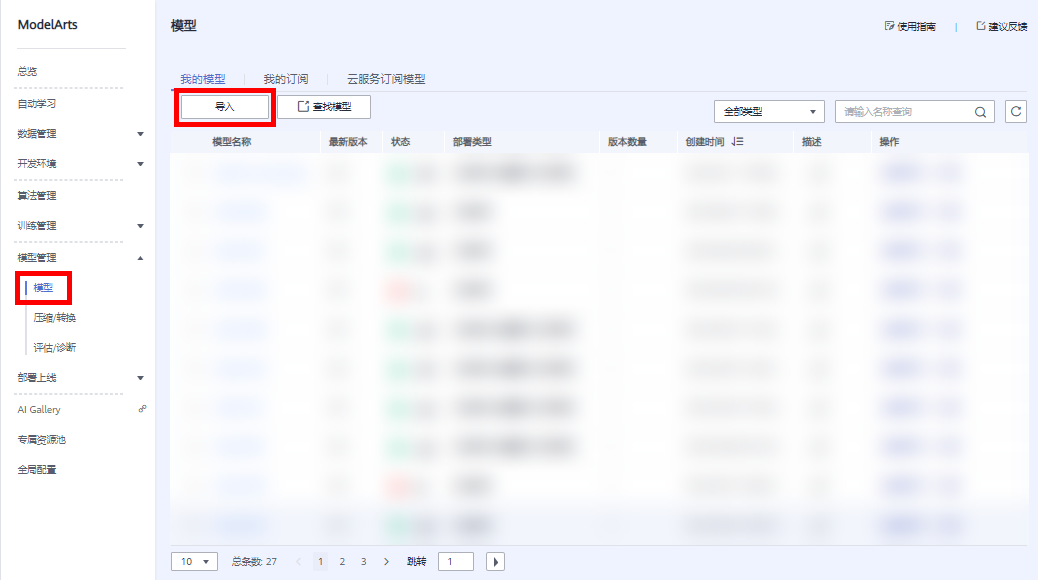
按照如下提示,填写导入模型的字段。
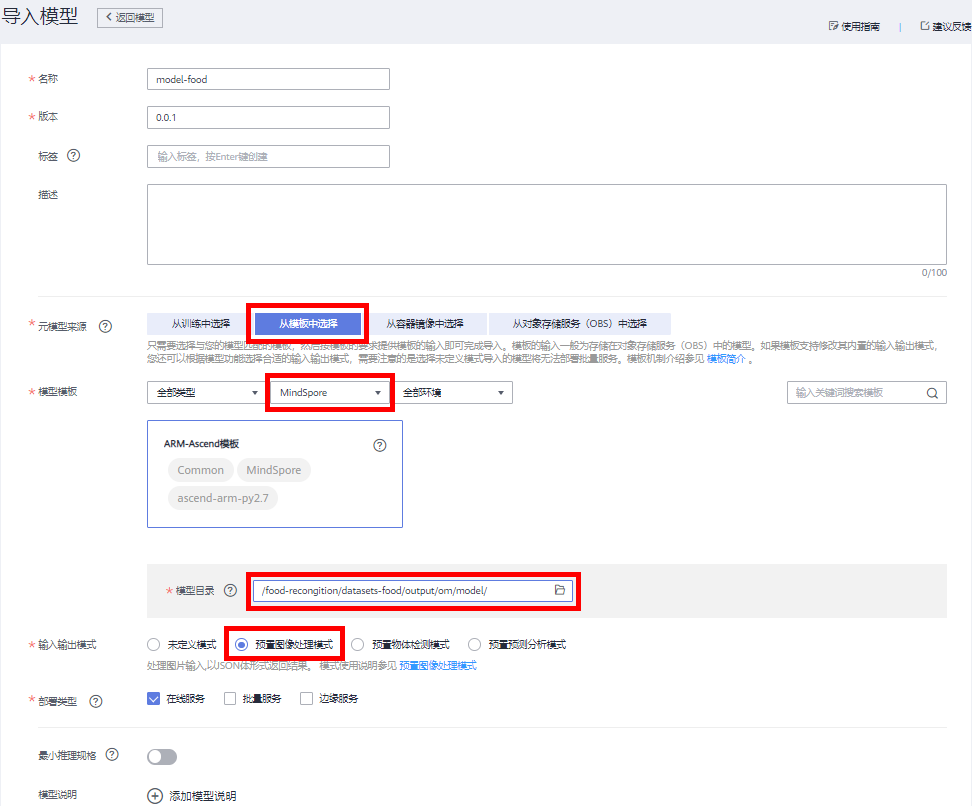
名称:自定义
版本:0.0.1
元模型来源:从模板中选择
模型模板:ARM-Ascend模板
模型目录:选择“模型转换”步骤中“转换输出目录”(例如“<输出路径>/V00X/om/model”目录)
部署类型:默认
输入输出模式:预置图像处理模式
其他参数保持默认。
点击“立即创建”按钮,开始导入模型,等待模型导入成功。
模型导入参数填写完成后,单击“立即创建”。页面自动跳转至模型列表页面,等待模型导入结果。
当模型的状态变为“正常”时,表示模型导入成功。
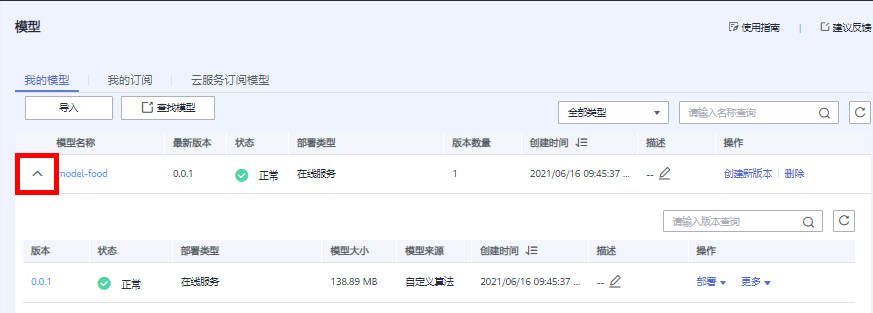
部署上线
等待模型状态为正常,然后点击“部署”下拉框中的“在线服务”,如下图所示:
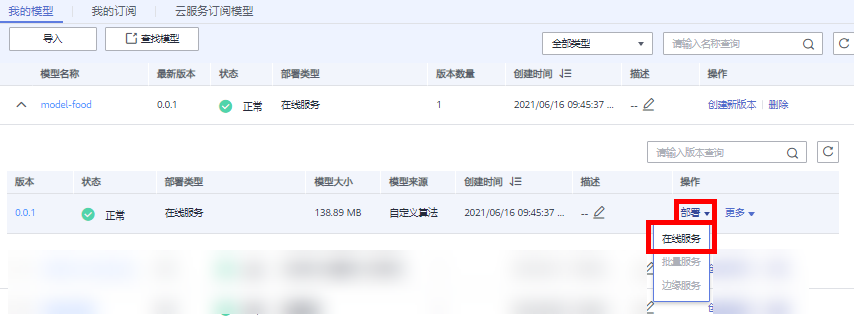
按照如下指导填写参数:
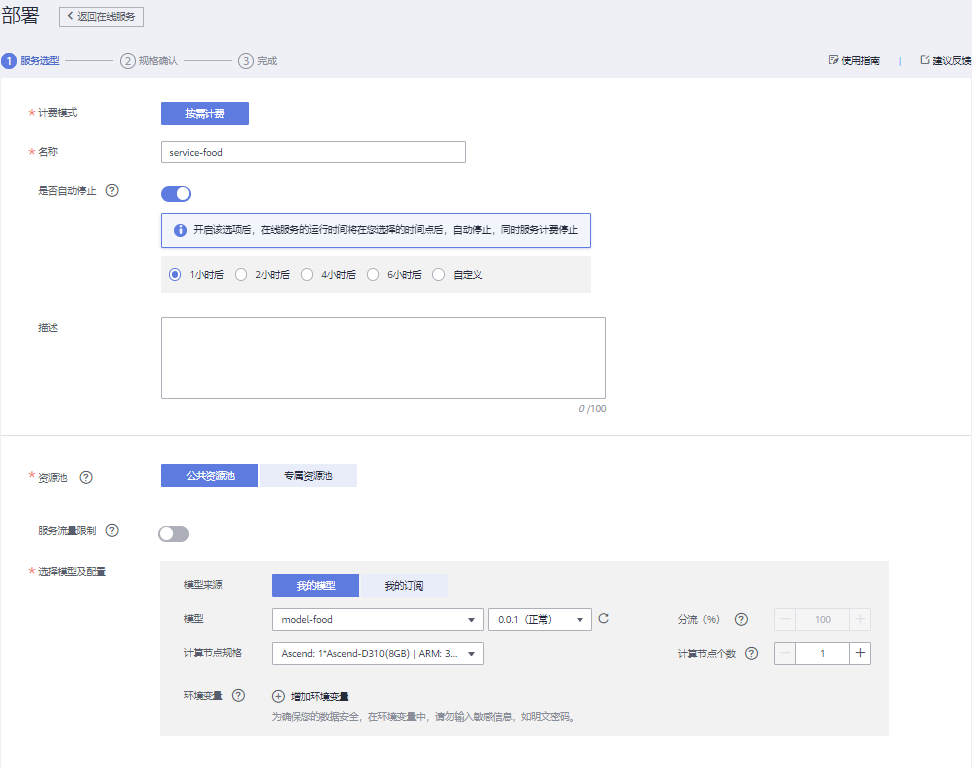
计费模式:按需计费
名称:自定义
是否自动停止:开启,一小时后。会在1小时后自动停止该在线服务。
资源池:公共资源池。
模型来源:我的模型
模型:选择刚刚导入美食分类的模型和版本,会自动加载。
计算节点规格:选择ARM:3 核 6 GiB Ascend: 1 * Ascend 310。
计算节点个数:1。如果想要更高的并发数,可以增加计算节点个数,会以多实例的方式部署。
其他参数:默认。
填写好所有参数,点击“下一步”按钮,然后点击“提交”按钮,最后点击查看服务详情。状态栏会显示部
署进度,大概3分钟左右会部署完成。
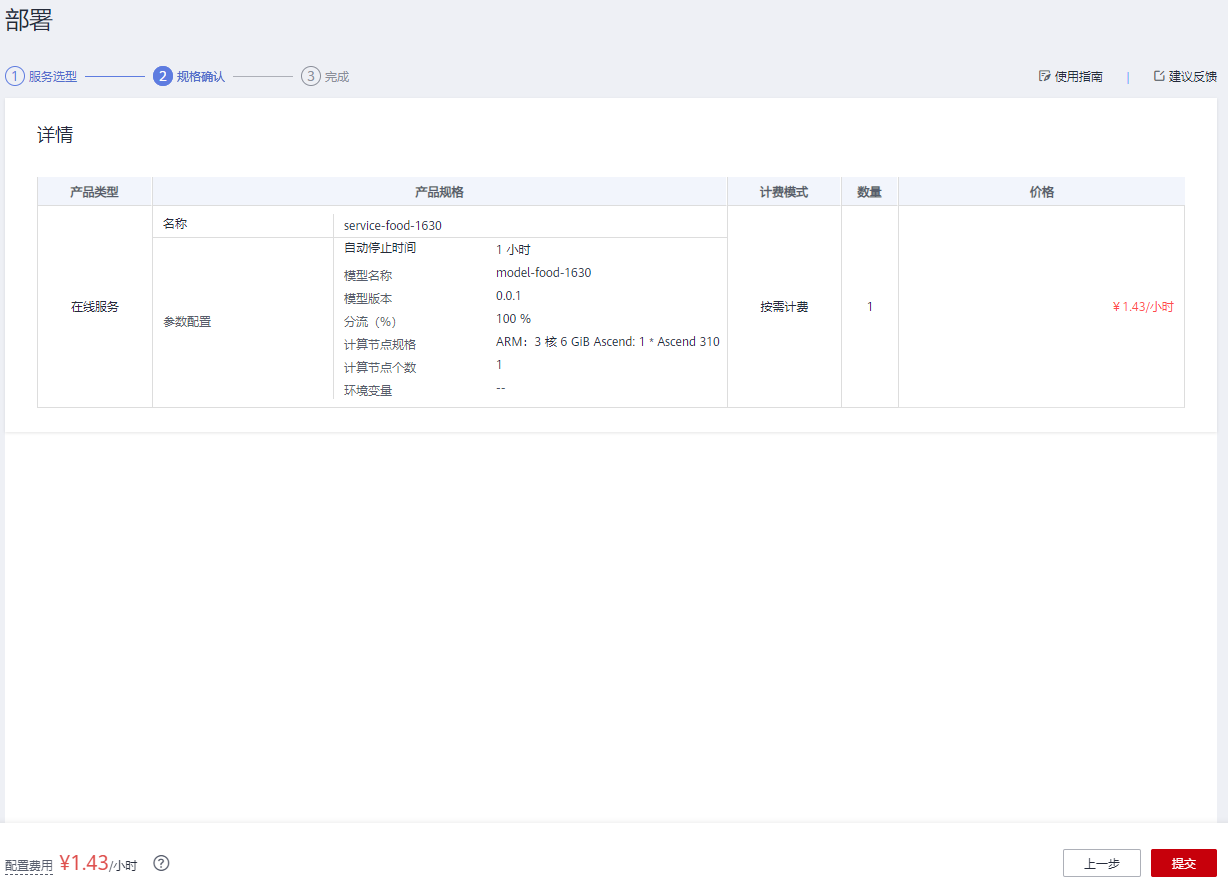
您可以进入“在线服务列表”页面,等待服务部署结束,当服务状态变为“运行中”时,表示服务部署成功。
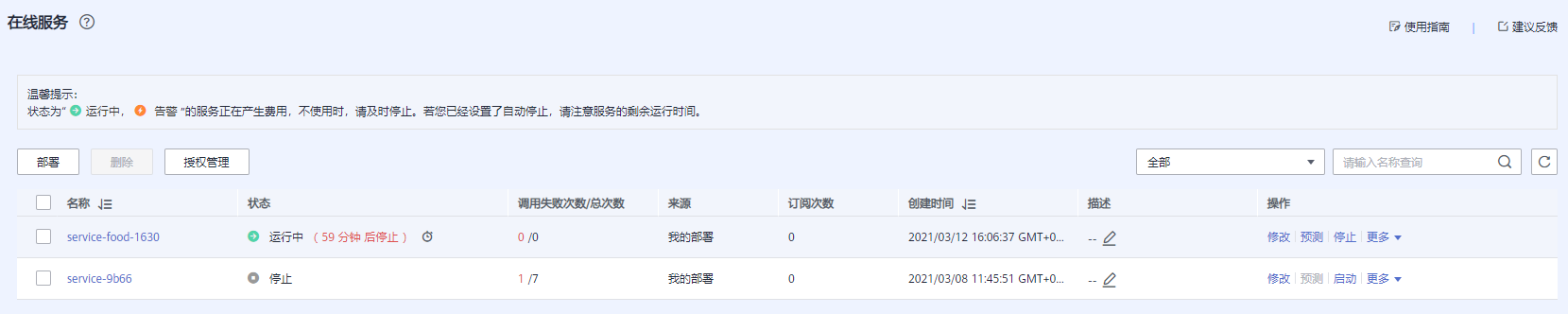
在线服务测试
在线服务的本质是RESTful API,可以通过HTTP请求访问,在本案例中,我们直接在网页上访问在线服务。
点击此链接,下载测试图片到本地,解压。
等待在线服务的状态变成运行中。点击”预测“按钮,等待切换到”预测“页签。

切换到“预测”页签。点击上传按钮,上传本地的test目录中的图片,然后点击“预测”按钮,进行测试:
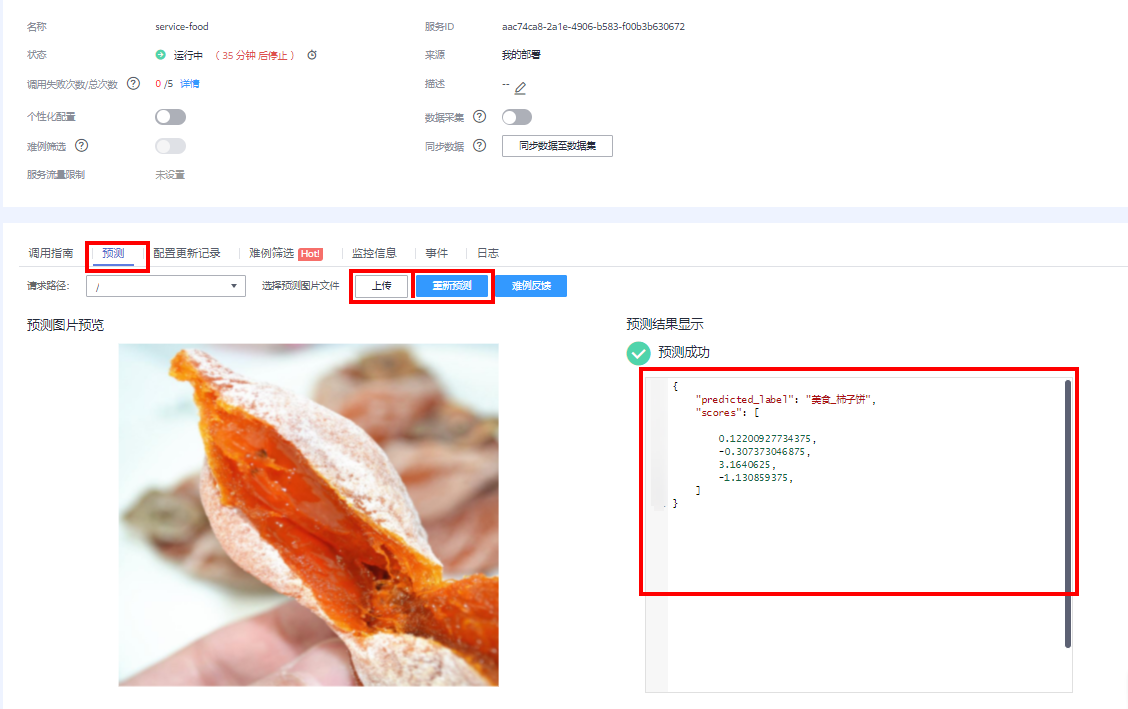
预测结果会出现在右边的输出框
预测结果中的predicted_label字段,表示了预测置信度最高的结果。
预测结果中的scores字段,包含了图片为每种类别的置信度。
关闭在线服务
为了避免持续扣费,案例完成后,需要关闭在线服务,点击“停止”按钮即可:
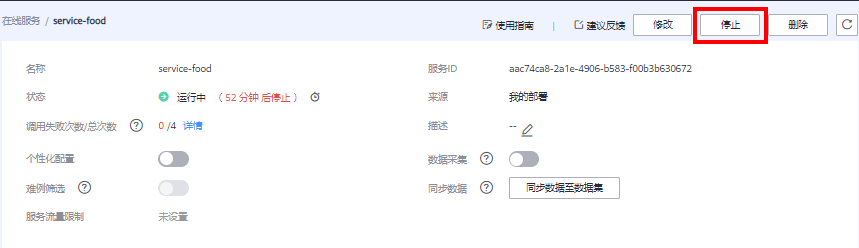
当需要使用该在线服务的时候,可以重新启动该在线服务。
确认关闭所有计费项
点击此链接,进入ModelArts总览页面,如果所有计费中的数字都是0,表示所有计费项都关闭了。

至此,本案例完成。
- 点赞
- 收藏
- 关注作者


评论(0)